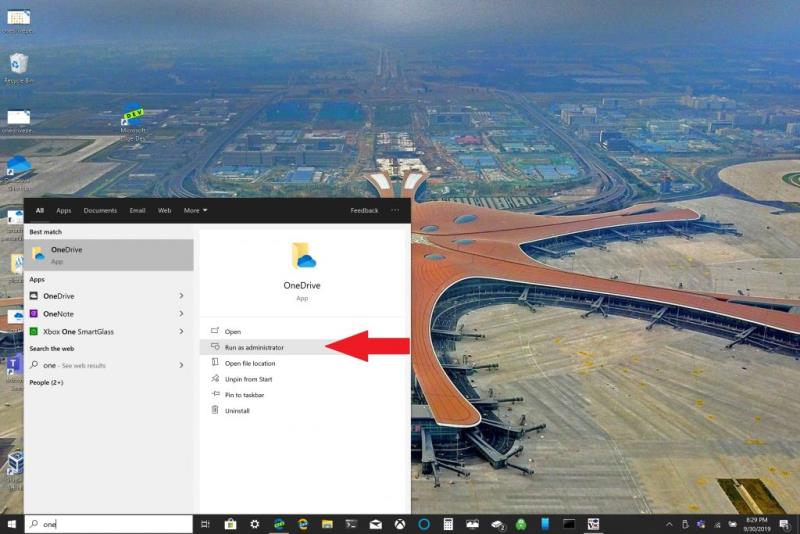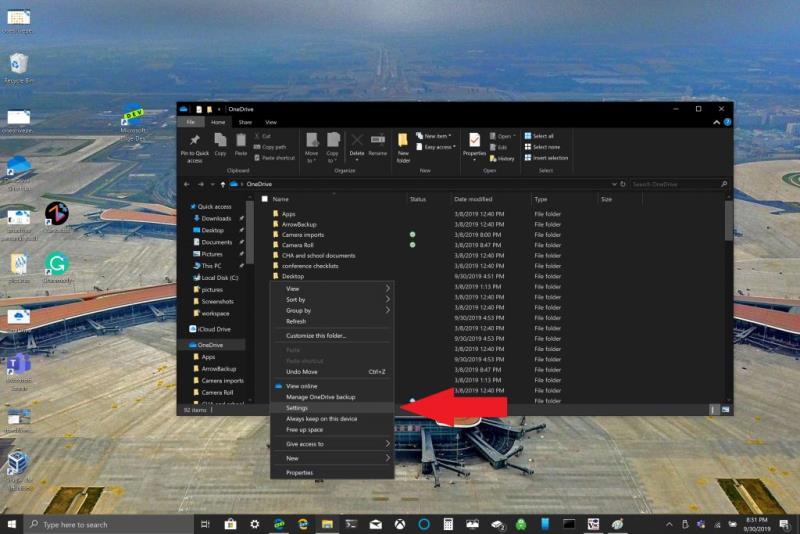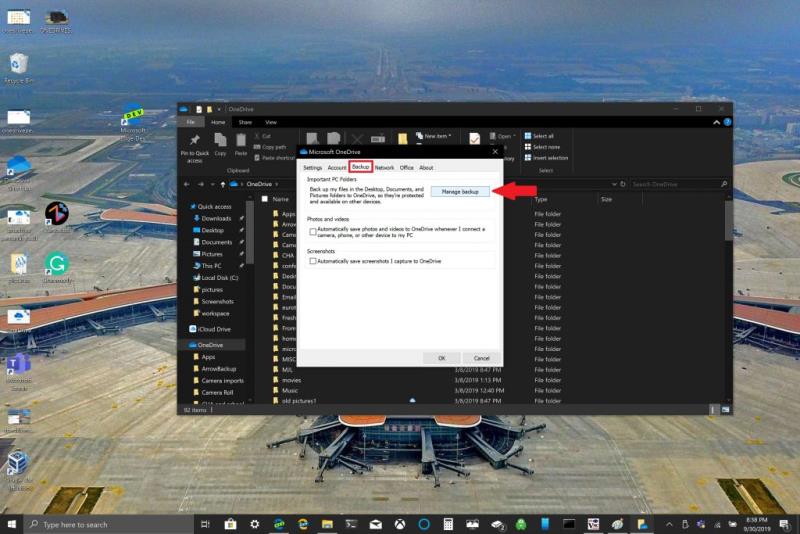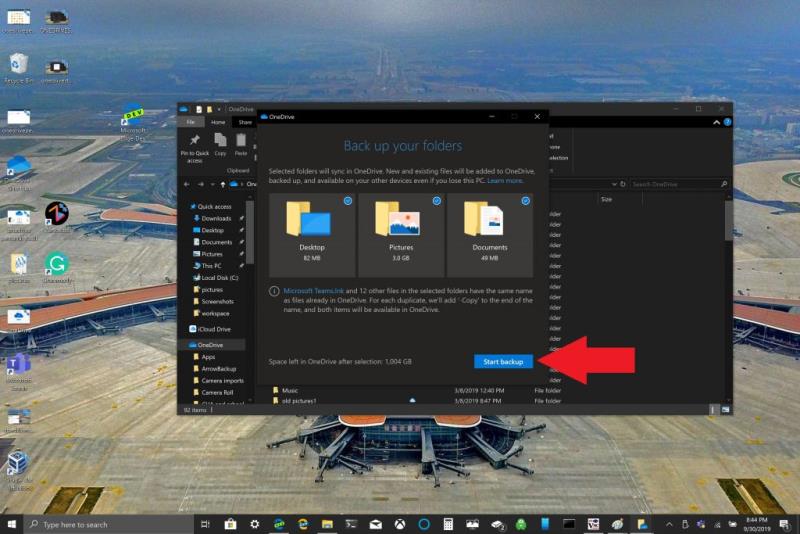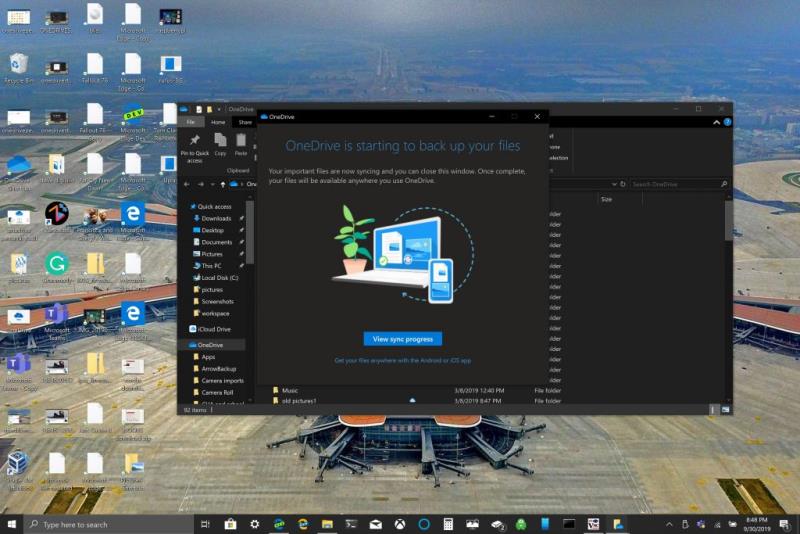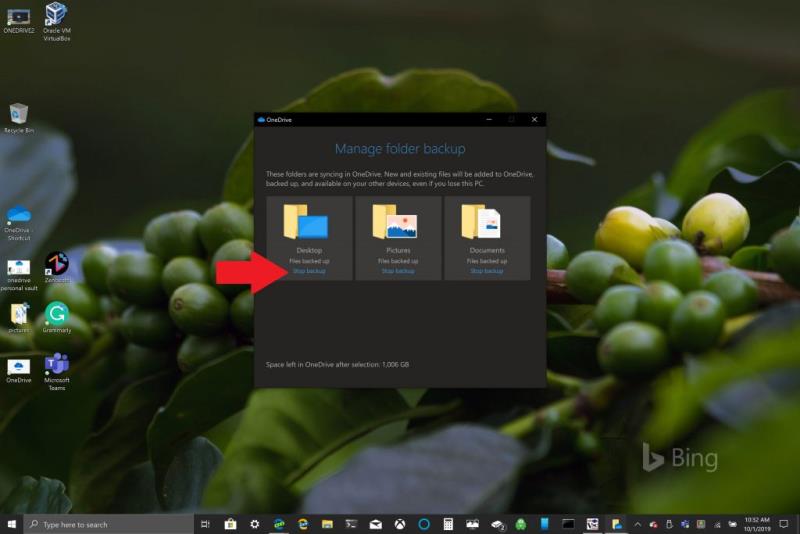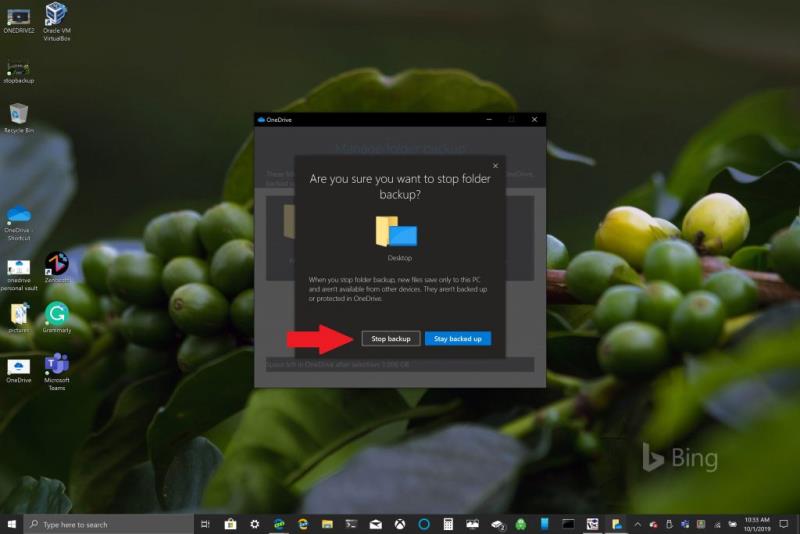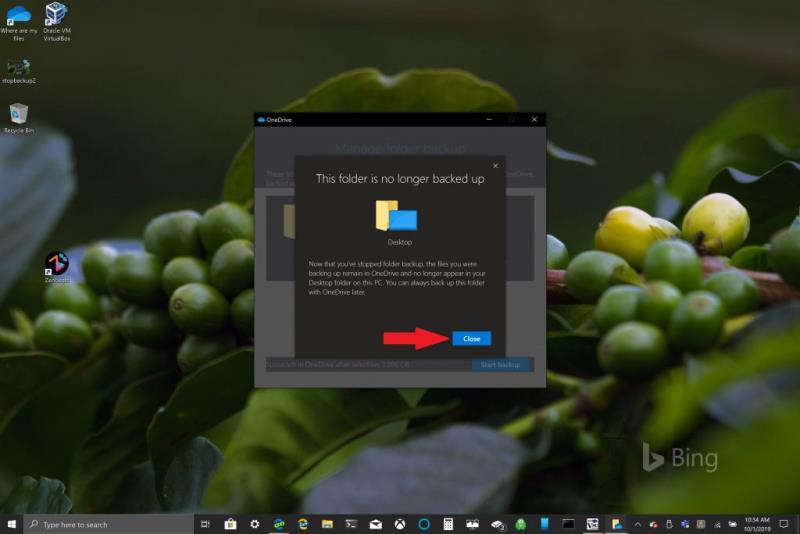Налаштувати резервну копію папки OneDrive для ПК можна легко за кілька кроків. Ось що вам потрібно зробити.
1. Відкрийте програму OneDrive на комп’ютері з Windows 10.
2. Клацніть правою кнопкою миші всередині папки OneDrive, що відкриється, і клацніть лівою кнопкою миші Параметри.
3. Перейдіть на вкладку Резервне копіювання та виберіть Керування резервним копіюванням.
4. У діалоговому вікні Резервне копіювання папок переконайтеся, що вибрано папки, резервні копії яких потрібно створити, і виберіть Почати резервне копіювання.
Microsoft дозволяє поточним і новим власникам ПК з Windows 10 легко створювати резервні копії своїх важливих файлів за допомогою OneDrive . OneDrive попередньо встановлено на Windows 10 і пропонує до 5 ГБ безкоштовного сховища без підписки. Все, що вам потрібно, це обліковий запис Microsoft для синхронізації та резервного копіювання найважливіших папок.
За замовчуванням OneDrive створює резервні копії папок робочого столу, документів і зображень на комп’ютері з Windows 10. Однак ви можете вибрати будь-які інші папки на вашому ПК для резервного копіювання за допомогою OneDrive. Коли у вас є всі потрібні папки в OneDrive, ви можете отримати до них доступ у будь-який час за допомогою будь-якого пристрою Windows 10 або смартфона.
Налаштування резервного копіювання папки ПК OneDrive
Налаштувати резервну копію папки OneDrive для ПК можна легко за кілька кроків. Ось що вам потрібно зробити.
1. Відкрийте програму OneDrive на комп’ютері з Windows 10 (див. нижче). 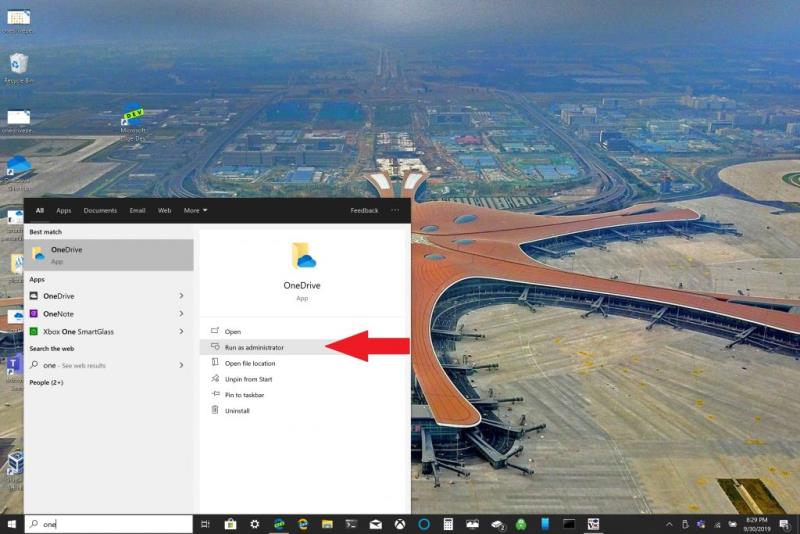
2. Клацніть правою кнопкою миші всередині папки OneDrive, що відкриється, і клацніть лівою кнопкою миші Параметри . 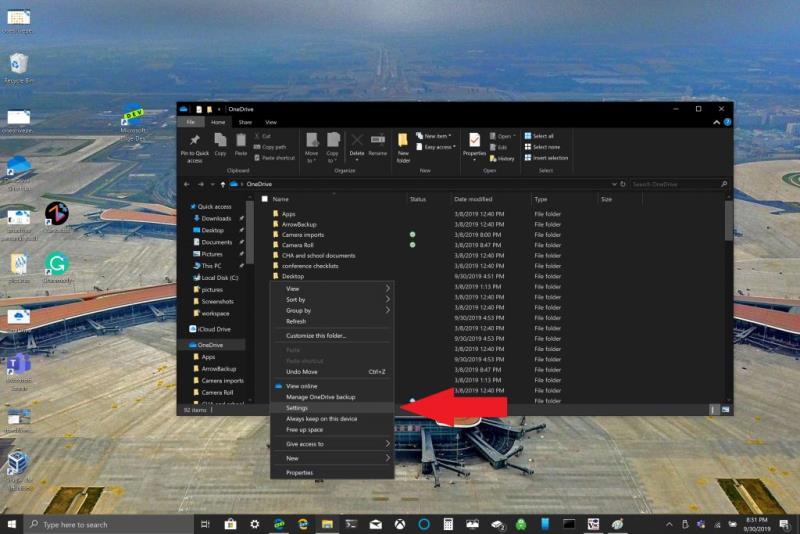
3. Перейдіть на вкладку Резервне копіювання та виберіть Керування резервним копіюванням . 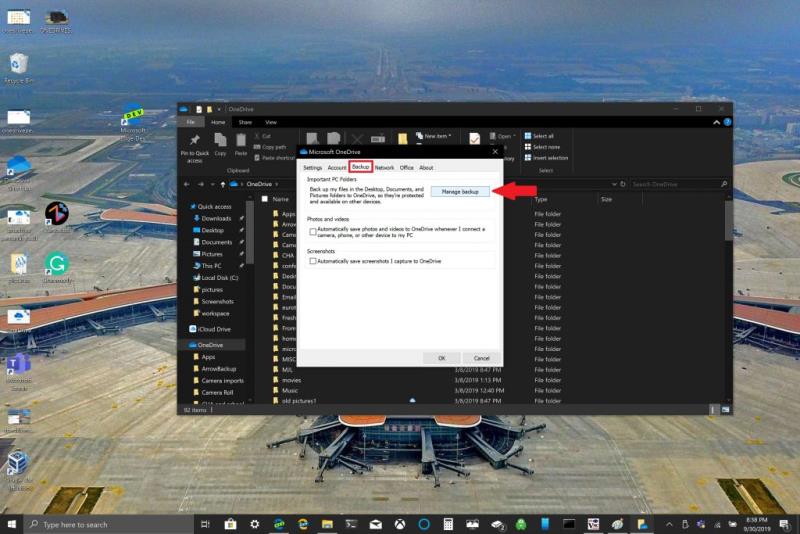
4. У діалоговому вікні Резервне копіювання папок переконайтеся, що вибрано папки, резервні копії яких потрібно створити, і виберіть Почати резервне копіювання .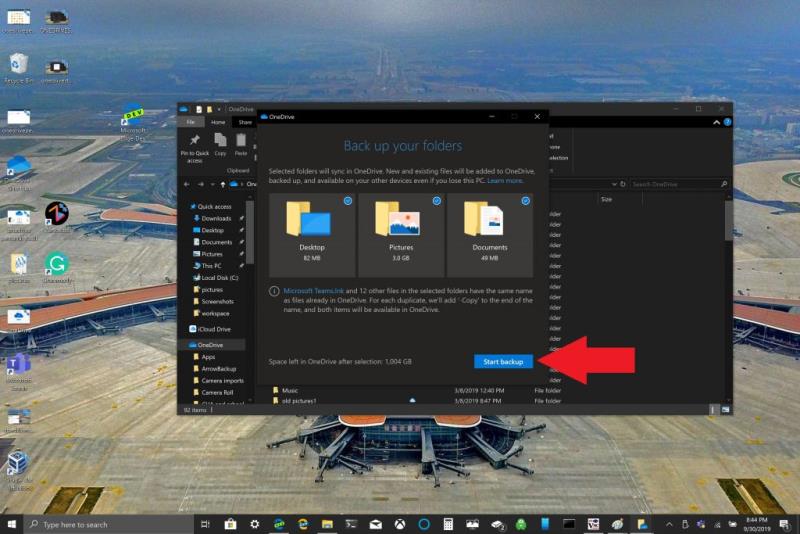
Поки ви очікуєте на створення резервної копії файлів за допомогою OneDrive, ви можете закрити діалогове вікно, як зазначено, ваші файли будуть синхронізовані, поки ви будете виконувати інші дії на комп’ютері з Windows 10. Важливо пам’ятати, що ви створюєте резервну копію папки робочого стола: файли та папки надходять з вами на будь-який інший комп’ютер з Windows 10, на якому також працює OneDrive. Це питання, з яким я особисто зіткнувся, коли писав цей посібник (див. нижче).
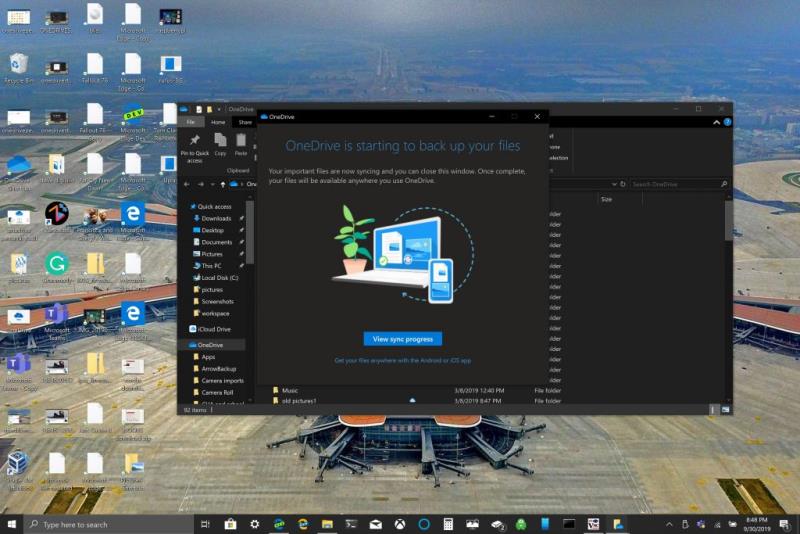
Залежно від ваших потреб, може бути гарною ідеєю уникати резервного копіювання папки на робочому столі, якщо у вас є кілька пристроїв Windows 10. Ви можете ненавмисно опинитися з захаращеним робочим столом. Якщо ви хочете зупинити або змінити налаштування резервного копіювання папки OneDrive, ви можете перервати резервне копіювання папки OneDrive, поки воно ще триває.
Зупинити або змінити резервну копію папки ПК OneDrive
Якщо ви хочете перервати або почати резервне копіювання іншої папки в OneDrive, вам потрібно змінити налаштування папки в OneDrive.
Якщо ви хочете заборонити OneDrive створювати резервні копії папки, файли, резервну копію яких уже створено OneDrive, залишаться в OneDrive. Вам потрібно буде перемістити папку з OneDrive в локальну папку на вашому ПК з Windows 10.
Усі файли, які ви додаєте до локальної папки, не створюватимуться в OneDrive. Щоб видалити файли, резервну копію яких уже створено, вам потрібно буде видалити папку з веб-сайту OneDrive . Процес зупинки або зміни резервної копії папки ПК OneDrive схожий
Щоб зупинити або змінити резервне копіювання папки ПК OneDrive, виконайте такі дії:
1. Відкрийте налаштування OneDrive, клацніть правою кнопкою миші піктограму OneDrive на панелі сповіщень і виберіть Налаштування . Крім того, ви можете виконати кроки 1-3 із налаштування резервної копії папки OneDrive на ПК .
2. У налаштуваннях виберіть Резервне копіювання > Керувати резервним копіюванням.
3. Щоб зупинити резервне копіювання папки, виберіть папку, резервне копіювання якої потрібно припинити. У цьому випадку виберіть папку Робочий стіл і виберіть Зупинити резервне копіювання . 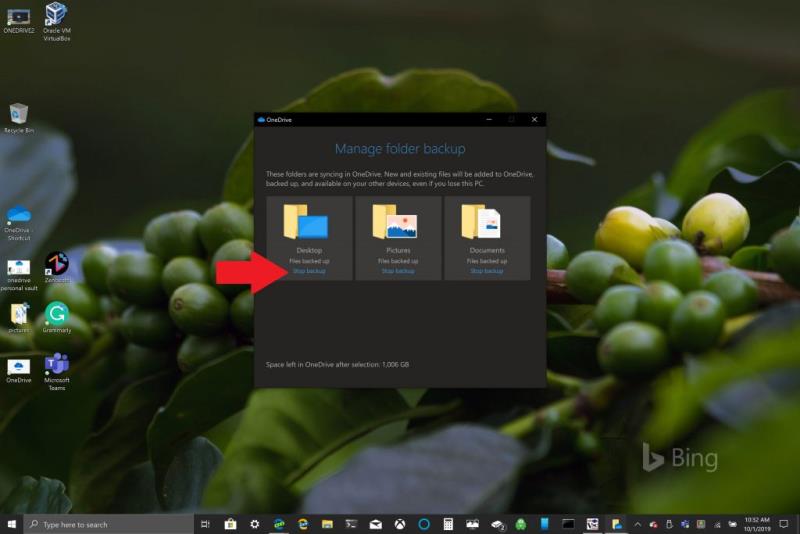
4. Підтвердьте, що хочете припинити резервне копіювання папки, вибравши Зупинити резервне копіювання .
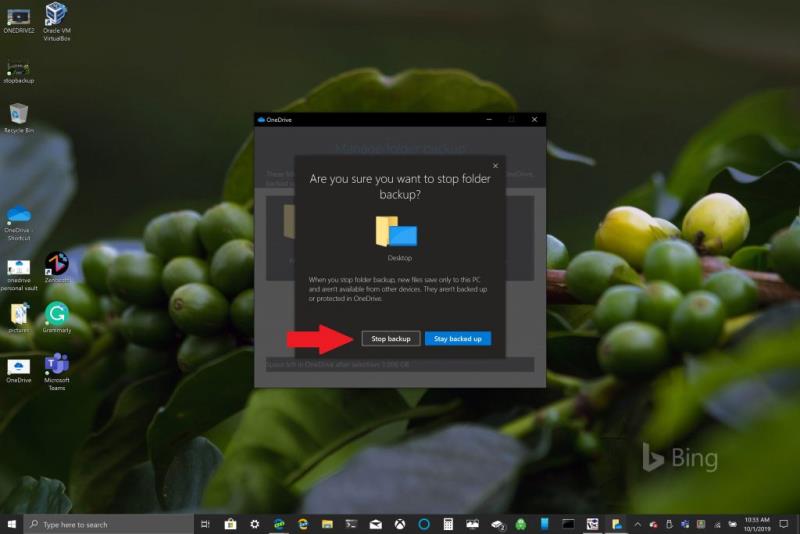
5. OneDrive підтвердить, що вибрана папка більше не створена в OneDrive. Виберіть Закрити, щоб підтвердити свій вибір.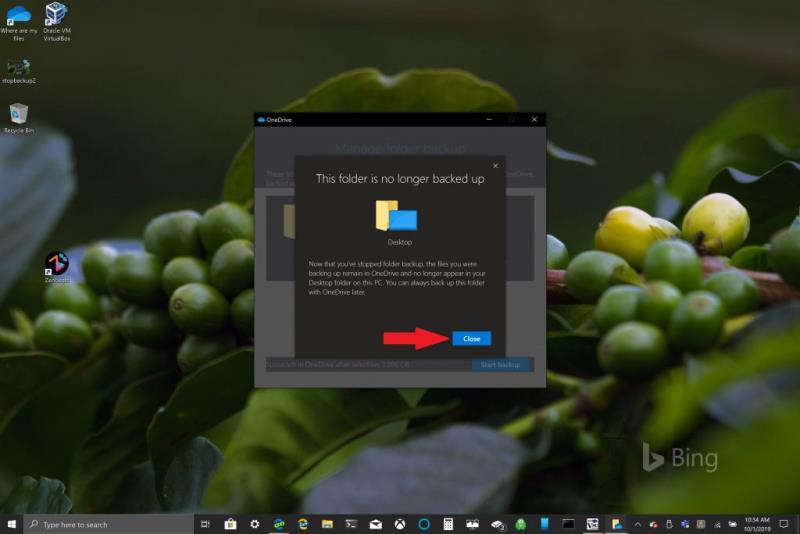
Якщо у вас виникли проблеми чи коди помилок, на цьому веб-сайті Microsoft має список виправлень і обхідних шляхів . Крім того, якщо ви стикаєтеся з кодами помилок OneDrive або проблемами з OneDrive та Personal Vault, для довідки є великий список кодів помилок .